在理工科研究生的科研工作中,Origin 作为一款功能强大的科研绘图工具,凭借其精准的数据处理和专业的图表绘制能力,成为了科研人员的得力助手。而 Origin 丰富的插件功能,更是能让其性能 “如虎添翼”,进一步提升绘图效率。其中,切线插件在处理数据曲线的切线分析时尤为实用,能帮助科研人员快速获取曲线在特定点的切线信息,为数据分析提供便利。本文将详细介绍 Origin 切线插件的安装与使用方法,助力大家更高效地开展科研绘图工作。

温馨提示:分享的所有软件均由互联网资源整理。仅限学习交流,禁止商用!
| [名称]:Origin插件 |
| [大小]:2.69GB |
| [语言]:简体中文 /英文 |
| [安装环境]:Win7—Win11 |
| 解压和安装前先关闭腾讯管家、360等杀毒软件(WIN8/10/11系统还需要关闭自带杀毒软件Windows defender),防止误杀激活补丁,断网。 |
安装方法一:
1.把插件直接拖入Origin右键里即可安装
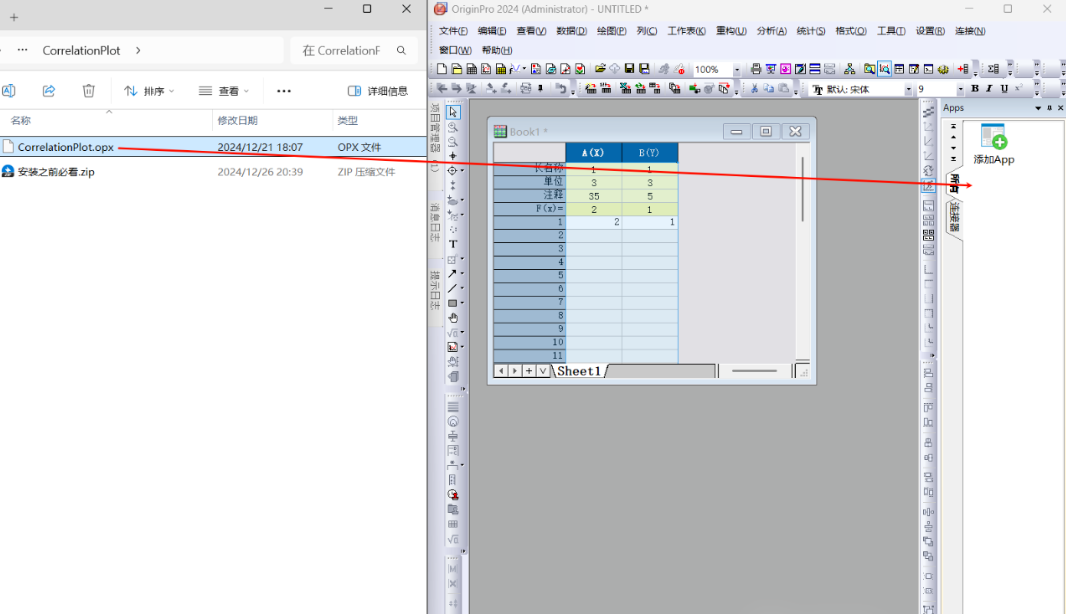
2.安装完成(如果安装是灰色的不用管,轮到使用他的时候就不灰)
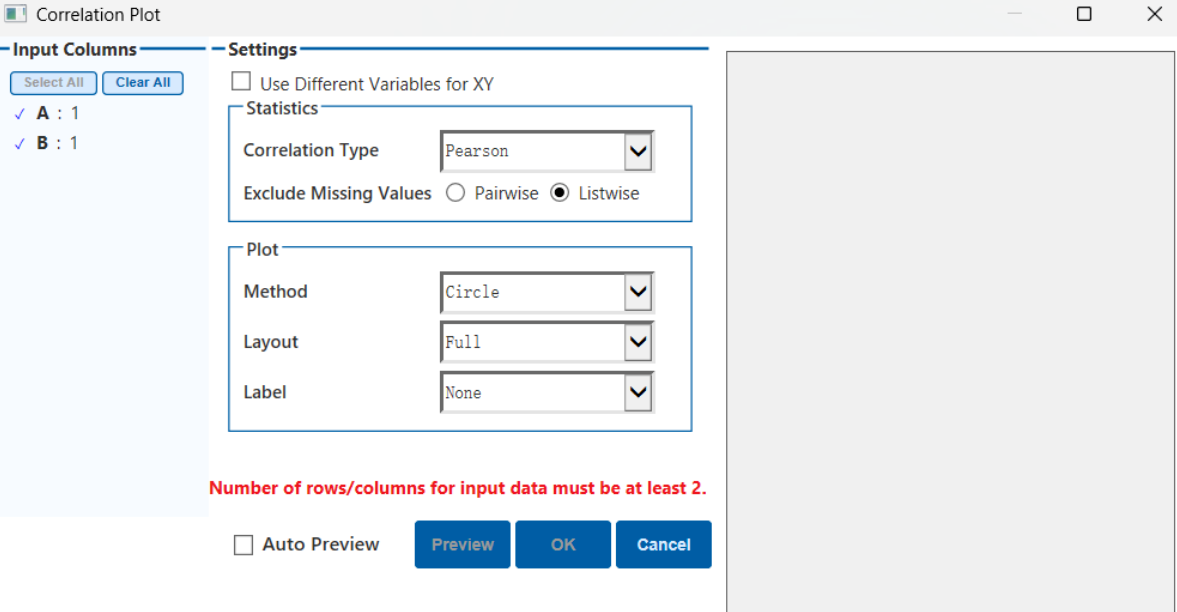
安装方法二:
将插件下载到APPs路径下
1.1. 打开软件后,找到目标应用程序(APP),鼠标右键点击该APP,会弹出包含“打开对应文件夹”选项的菜单。
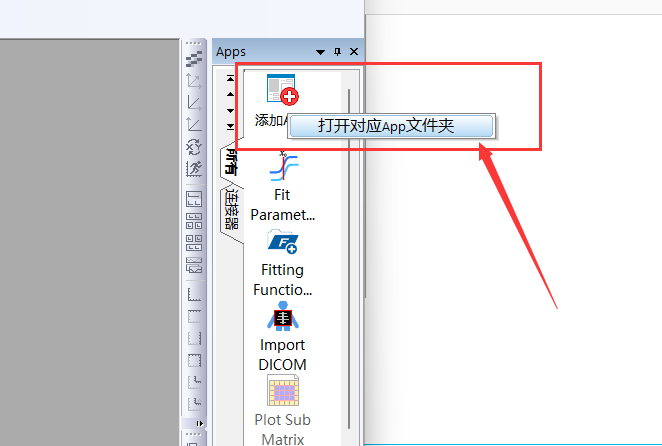
2.复制该路径后,将从网盘或其他渠道下载的文件(或程序)放置到这个正确路径下即可。
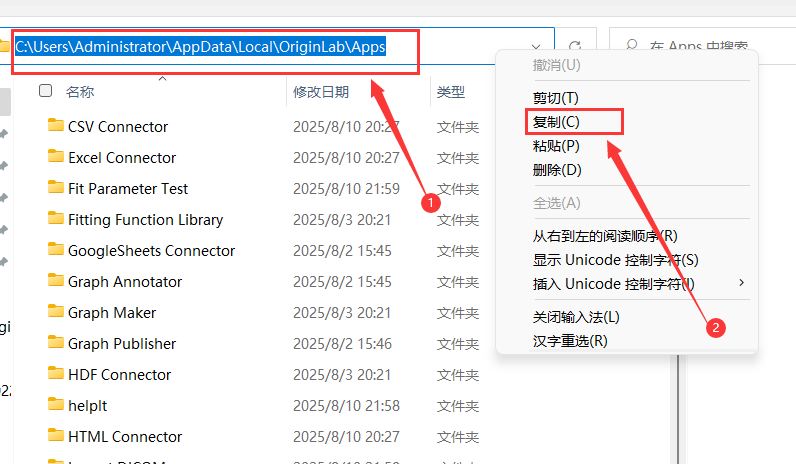
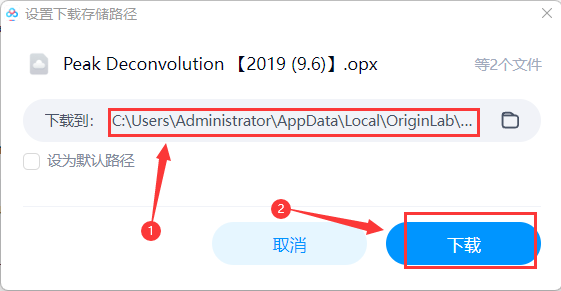
3.找到下载的路径就是上面的路径,将下载好的.opx 插件文件用 Origin 软件打开,即可完成安装并使用该插件。
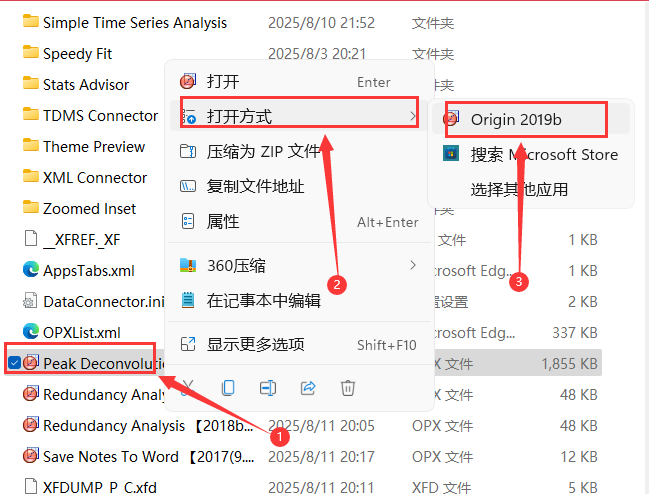
4.查看消息日志就显示已经被安装也可以去app里面看见
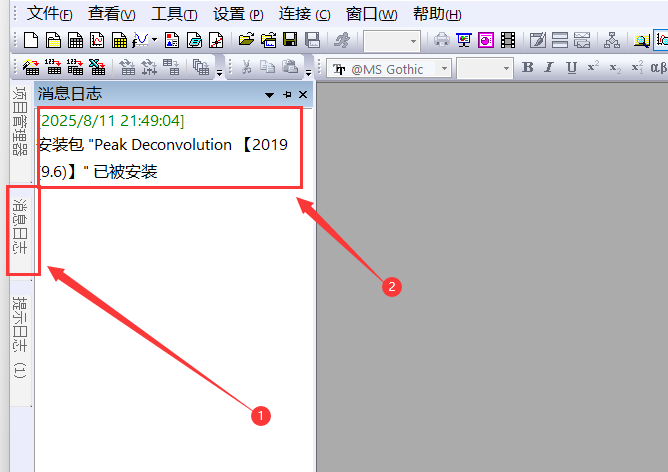
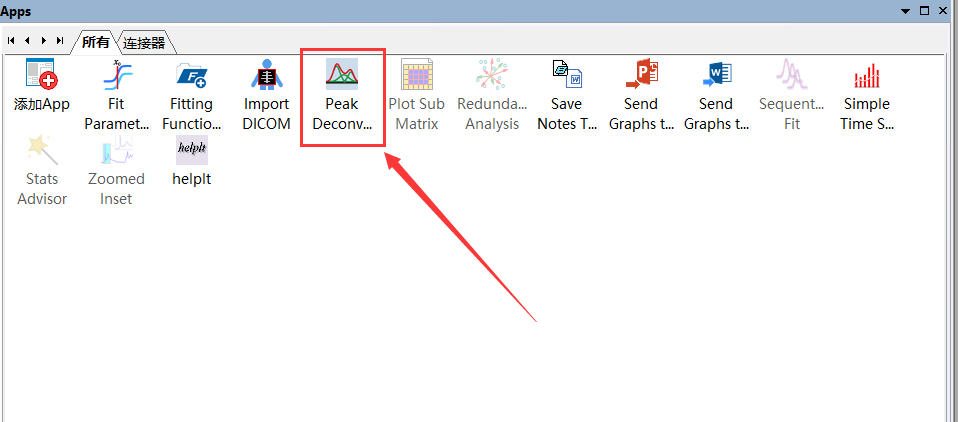
以上操作版本号:2019Origin版
官方渠道下载插件的安装步骤以及更新
查找插件的方式如下:你可以通过OriginLab官网的File Exchange,或是在软件内打开App Center来获取Origin的全部插件信息。其中,App Center的打开路径有两个:一是通过软件右侧工具栏的Add Apps按钮;二是通过顶部工具栏的Tools菜单,选择App Center选项进入。
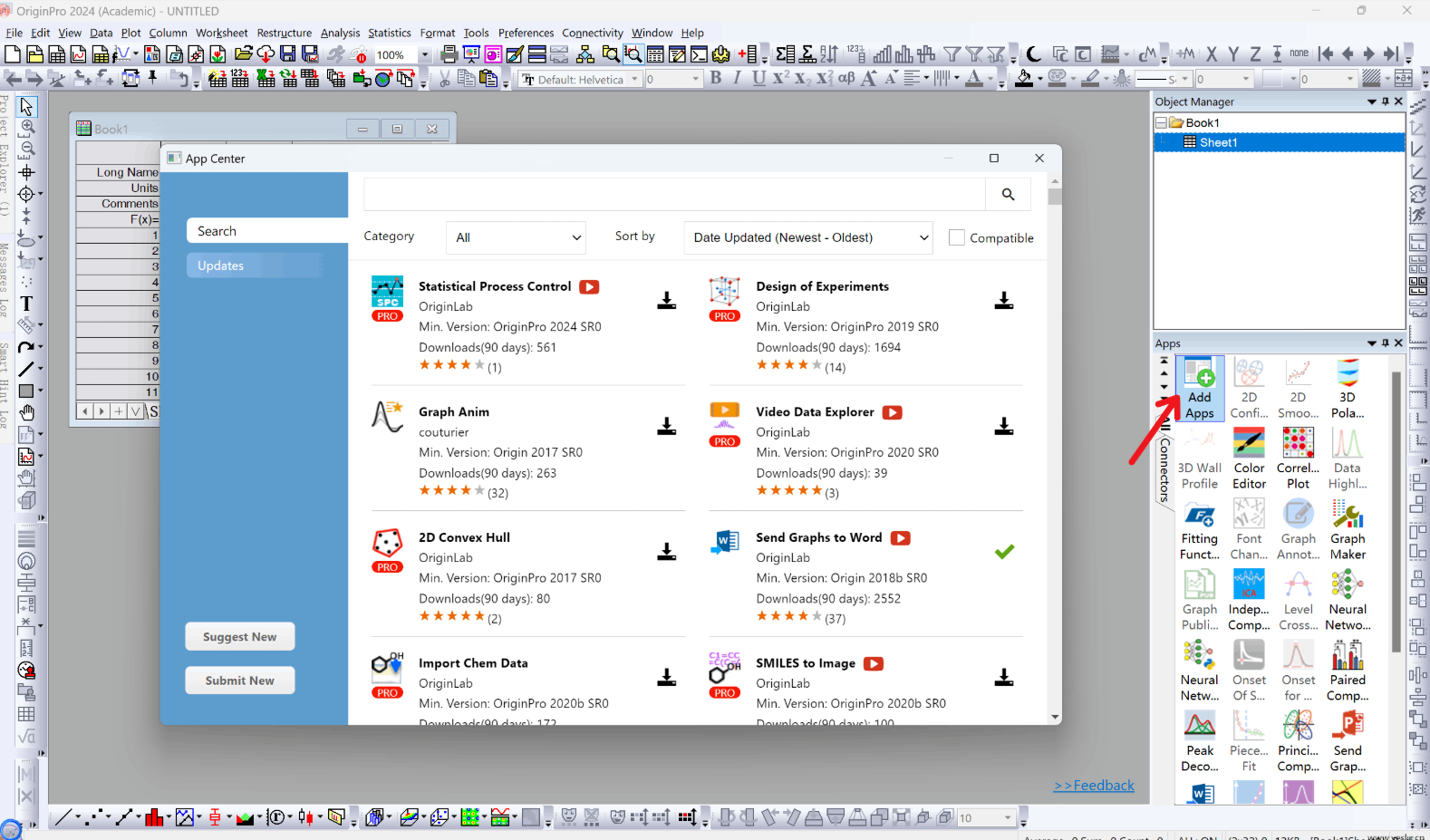
如果右侧工具栏没有显示,可以通过 View: Apps 显示 Apps 栏。
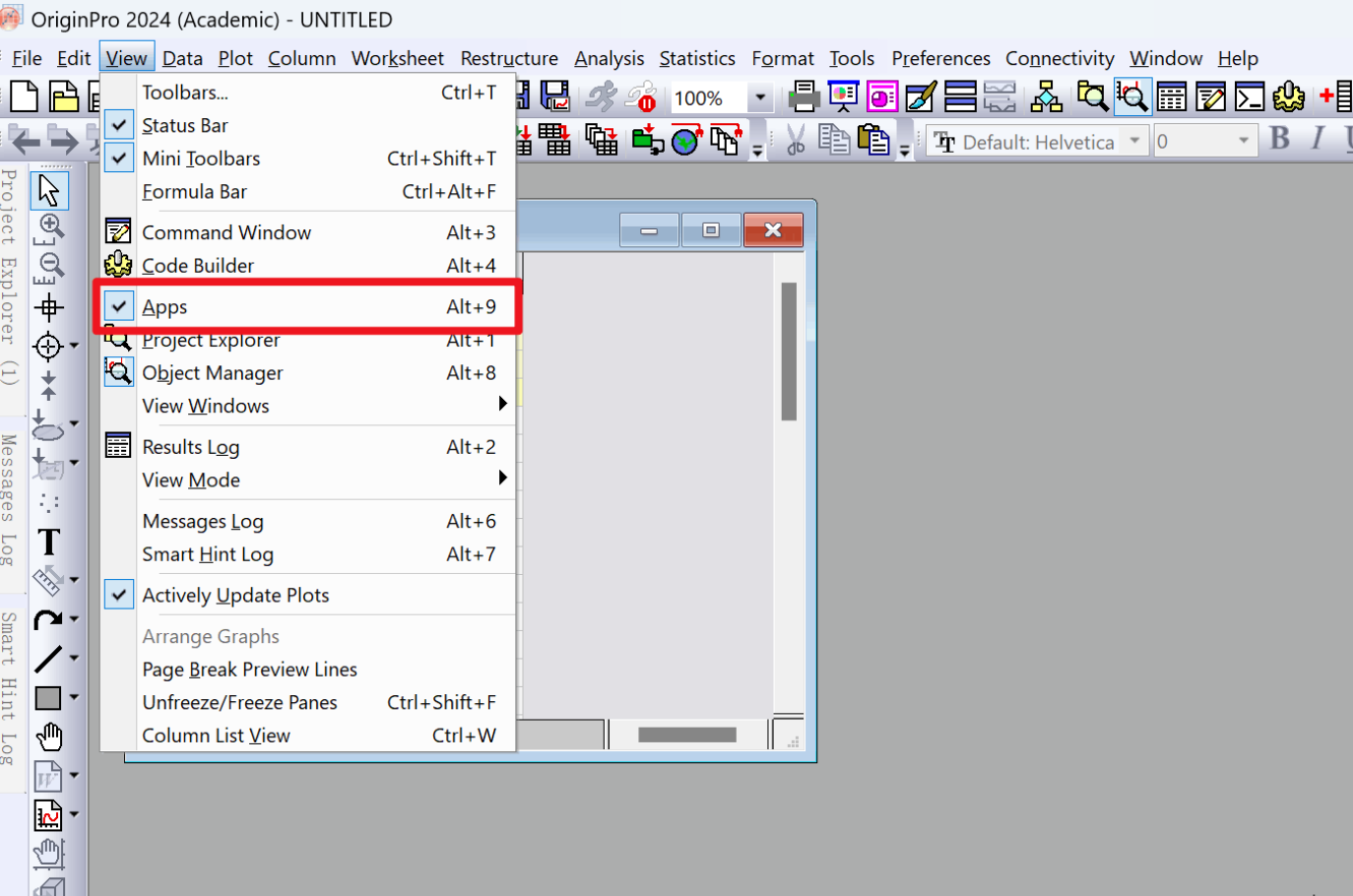
最低运行版本
由于插件的运行依赖于Origin主程序的特定功能,因此它对主程序的版本有明确限制。需要注意的是,若插件要求的最低运行版本低于当前所使用的主程序版本,该插件将无法正常安装,即便安装成功也可能无法顺利运行。
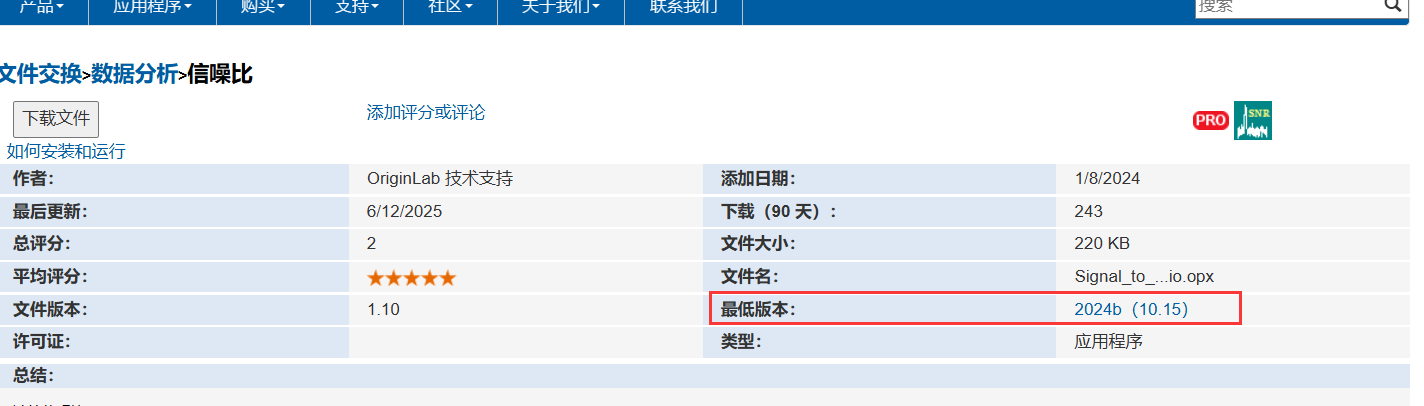
安装步骤
在线安装
1.打开 App Center,搜索插件名字,并点击右侧下载。若因网络问题导致插件下载缓慢,可以在 Preferences: Options 的 Miscellaneous Tab 中设置代理。
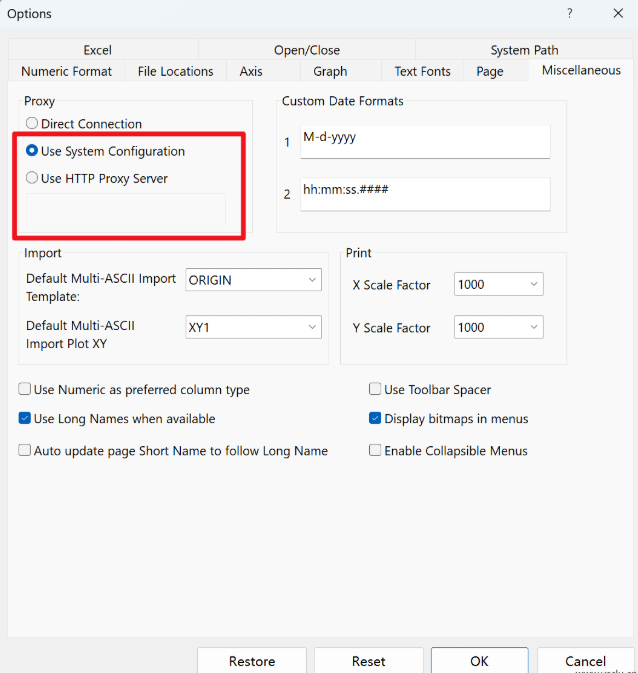
离线安装
1.访问插件主页☛☛Origin File Exchange,点击左侧的 “Download File”,下载 .opx 插件文件。
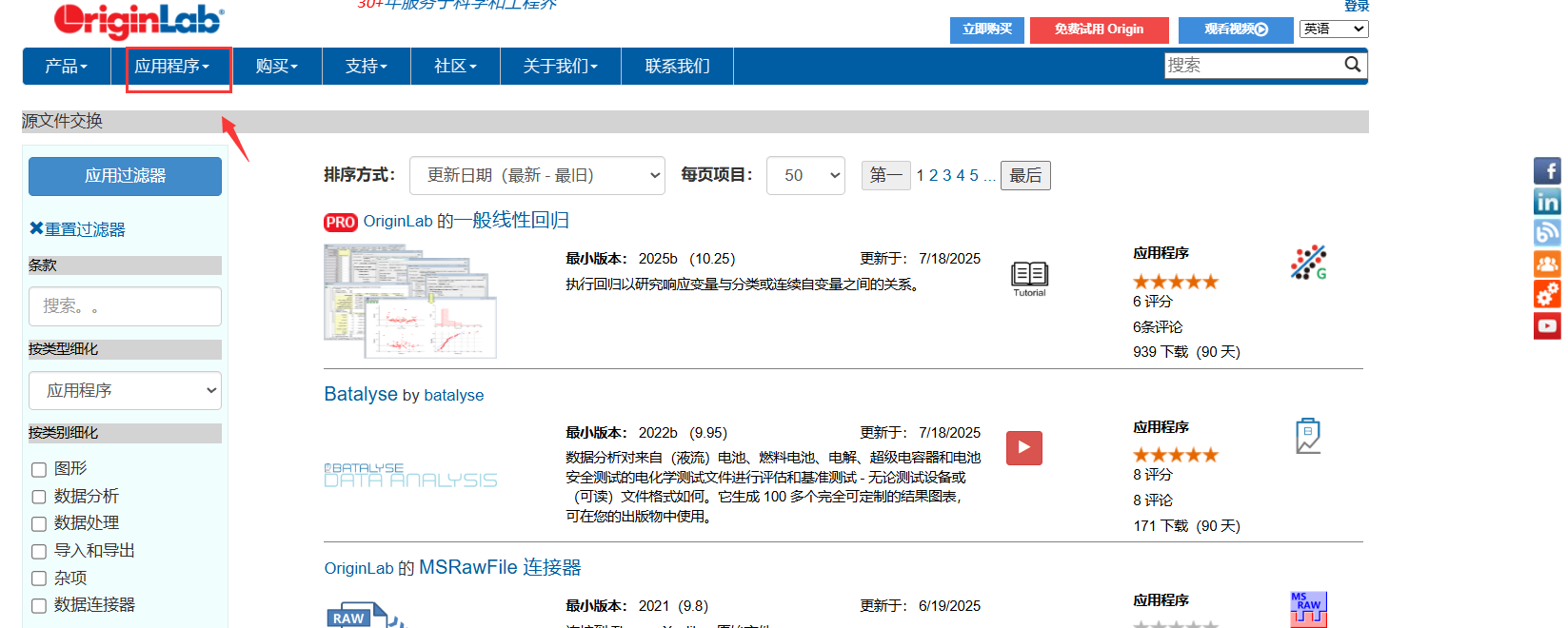
2.在APP这里就显示了origin所有的插件,找到自己需要的插件,点击一下。
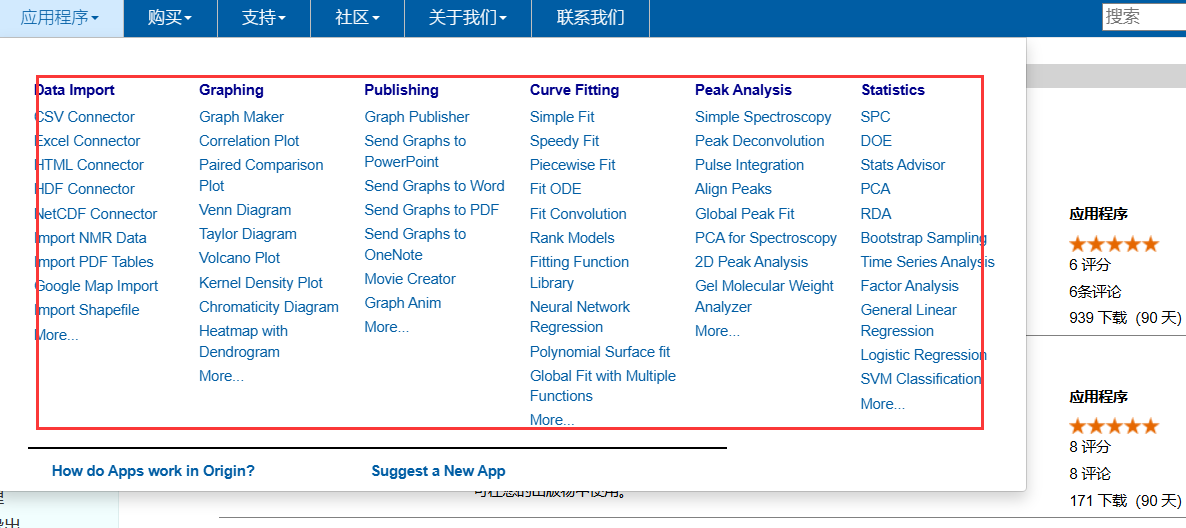
3.接着点击Download File,下载插件。
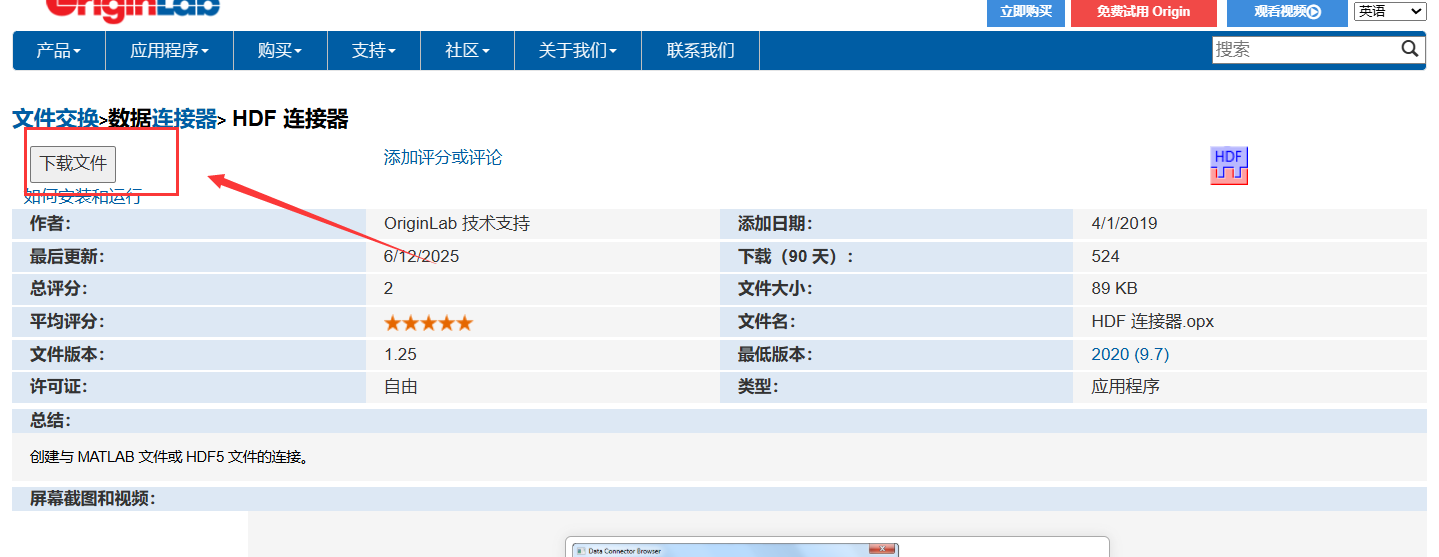
4.打开origin,将下载好的插件文件拖入到origin里,这样就完事了!
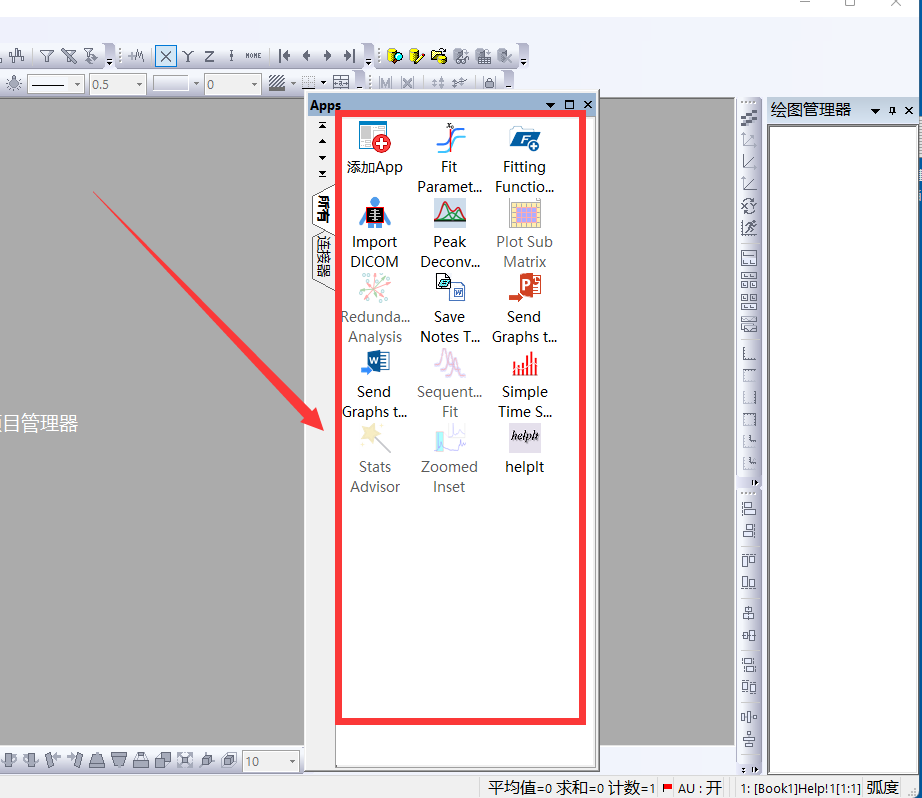

Email:2351797605@qq.com
QQ:2351797605
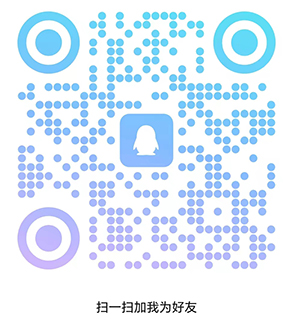
QQ:2351797605

公众号:软件密钥坊
文章点评
游客